[LINUX] Installez OpenMedia Vault 5 sur Raspberry Pi 4
Aperçu
J'ai acheté un RaspberryPi4, j'ai donc décidé de créer un NAS avec OpenMedia Vault. C'est très différent de ce que j'ai fait il y a longtemps. Écrivez le système d'exploitation avec OpenMedia Vault installé sur la carte SD et terminez haut Cela ne semble pas être le cas (https://github.com/OpenMediaVault-Plugin-Developers/docs/blob/master/Adden-B-Installing_OMV5_on_an%20R-PI.pdf).
Dans cet article, je vais essayer d'installer la série OpenMedia Vault 5 (ci-après dénommée OMV) sur Raspberry Pi 4 à l'aide d'une mauvaise maîtrise de l'anglais et d'un excellent Google.
Préparation
Il est également écrit dans le pdf de la source, et il peut être inutile pour les frères qui lisent cette page, mais je vais vous présenter ceux préparés cette fois.
- RaspberryPi4 ―― Inutile de dire, le rôle principal cette fois
- SSD : Intel p660 2TB ――En un sens cette fois, le protagoniste, inspirant M.2 ――USB3.0 est le goulot d'étranglement? Si vous vous souciez de cela, vous perdrez! !!
- Carte SD: Sundisk 32 Go ――C'est moins cher, hey
- Carte avec M.2: WINGONEER X870 ――Il y a peu de critiques, mais cela fonctionne bien --Autres vis, entretoises, boîtiers, dissipateurs de chaleur, divers câbles, etc. ――Je n'ai pas forcément besoin de tout
Quand tout est amarré, ça ressemble à ça (cool !!)
 L'utilisation de WINGONEER X870 semble être le contraire, mais je pense qu'il fait plus froid, non?
(Je ne l'ai pas câblé à cause de son apparence, mais connectons-le correctement)
L'utilisation de WINGONEER X870 semble être le contraire, mais je pense qu'il fait plus froid, non?
(Je ne l'ai pas câblé à cause de son apparence, mais connectons-le correctement)
Le reste est un PC pour graver le support d'installation. Ce n'est pas grave avec Win ou Mac, mais cette fois je le ferai avec Win.
Sujet principal
Maintenant, pour créer des médias, déposez d'abord raspbian. https://www.raspberrypi.org/downloads/raspbian/ ↑ Il semble qu'il soit bon pour OMV d'accéder ici et de télécharger Raspbian Buster Lite, Je veux lire des vidéos telles qu'elles proviennent du NAS, j'ai donc choisi Raspbian Buster avec ordinateur de bureau cette fois.
Zip téléchargé Décompressez normalement avec la norme Windows.
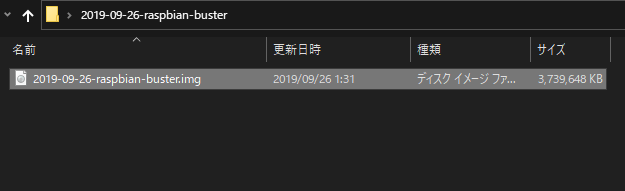 OK si ça ressemble à ça
OK si ça ressemble à ça
Ensuite, gravez le fichier iso sur la carte SD. Je recommande ce logiciel, mais tout va bien. https://www.balena.io/etcher/
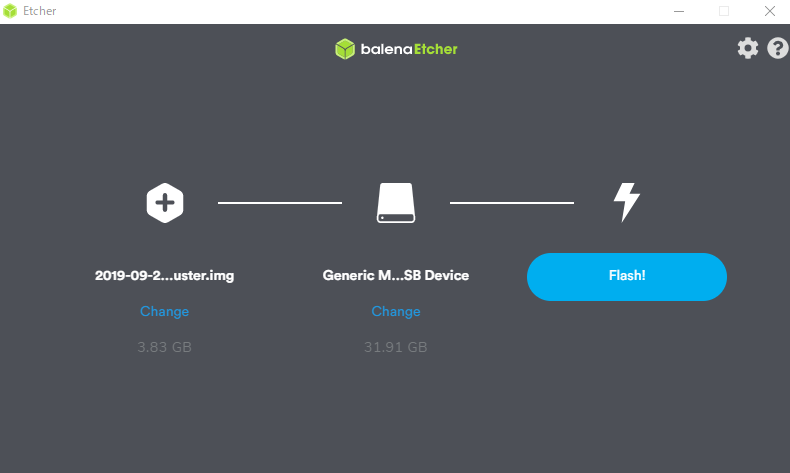
Commencez par copier l'écran pour le moment. Ensuite, l'installation fonctionnera pendant un certain temps, alors attendez qu'elle se stabilise. Si vous avez un paramètre par défaut favori, quand le faites-vous? Maintenant.
Cependant, voici les choses que vous devez faire (Ssh n'est pas démarré au début, probablement à cause de la version de bureau)
sudo apt update
sudo apt dist-upgrade
sudo systemctl start ssh
sudo systemctl enable ssh
sudo reboot
Après avoir effectué les opérations ci-dessus, vérifiez si SSH peut être exécuté à partir d'une autre machine. (Vérifions l'adresse IP dans Raspberry Pi à l'avance!)
ssh [email protected]
Et enfin installez OMV5
- Assurez-vous de le faire en tant qu'utilisateur pi! !! !!
wget -O - https://github.com/OpenMediaVault-Plugin-Developers/installScript/raw/master/install | sudo bash
D'après le document, cela peut prendre 30 minutes, mais quand je l'ai fait, cela a pris environ 15 minutes.
Redémarrez une fois terminé
sudo reboot
Après avoir récupéré après le redémarrage, si le travail d'installation est réussi jusqu'à présent, vous devriez pouvoir vous connecter en accédant à partir du navigateur! Nom d'utilisateur initial: admin Mot de passe initial: openmediavault
Succès si un tel écran apparaît!
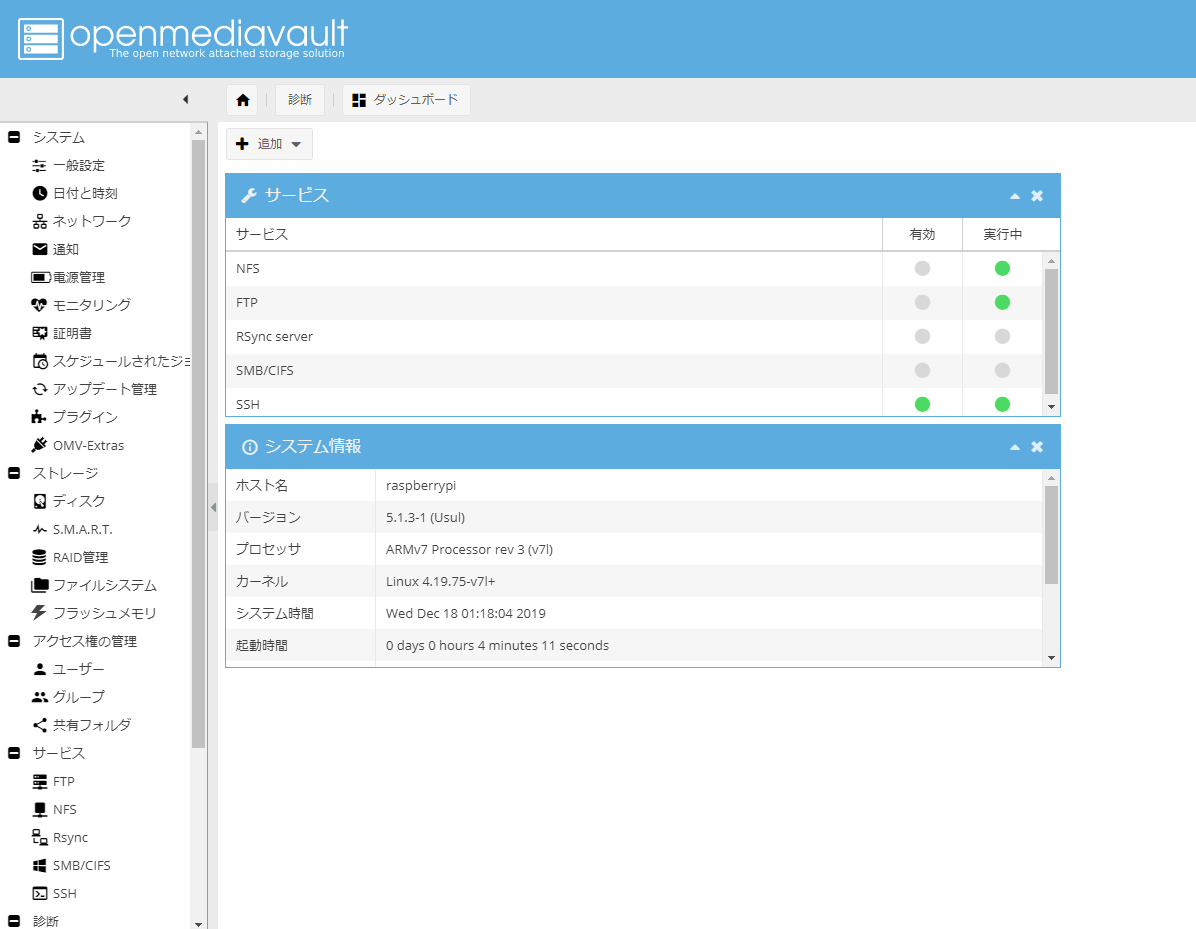
Je vous remercie pour votre travail acharné Les paramètres de l'interface utilisateur Web sont plus faciles à comprendre sur d'autres blogs et pages de commentaires, veuillez donc vous y référer.
J'ai commencé à bloguer, venez me rendre visite si vous le souhaitez https://red-full-moon.com/
Recommended Posts